サブドメインにWordPressテーマをインストールする方法
公開: 2022-10-14サブドメインにWordPress テーマをインストールするには、まず WordPress ダッシュボードにログインする必要があります。 ログインしたら、左側の列の [外観] タブにカーソルを合わせ、[テーマ] をクリックします。 テーマページで、「新規追加」ボタンをクリックします。 [テーマの追加] ページで、テーマを検索するか、使用可能なテーマを参照できます。 気に入ったテーマが見つかったら、そのテーマにカーソルを合わせて、[インストール] ボタンをクリックします。 テーマがインストールされたら、「アクティブ化」ボタンをクリックして、サブドメインでテーマをアクティブ化できます。
サブドメインに WordPress をインストールします。 サブドメインは、サイトのプライマリ ドメインに階層的にネストされています。 これを使用すると、プライマリドメイン名の認識可能な部分を組み込みながら、新しい要素を追加できます。 Google によると、サブドメインがメインの Web サイトにリンクされているかどうかに関係なく、それらは別個の別個の Web サイトです。 サブドメインの作成方法を学ぶ必要はありません。 サブドメインは既存のドメイン名に基づいているため、通常、登録に費用はかかりません。 そうすることを選択した場合は、最初に WordPress ソフトウェアをダウンロードする必要があります。
さらに、サブドメイン用のデータベースをユーザーとともに作成する必要があります。 最初のステップは、WordPress インストール ファイルをダウンロードして解凍することです。 2 番目のステップは、コンピューターのファイル マネージャーを使用して、以前にダウンロードして解凍したファイルをアップロードすることです。 3 番目のステップは、新しいサブドメインの管理者ユーザー名とパスワードを作成することです。セットアップを開始します。 その後、WordPress インストール ファイルをアップロードする必要があります。 5 番目のステップは、WordPress インストール スクリプトを実行することです。 多くのホスティング プロバイダーは、新しい WordPress ページをサブドメインとして追加したり、複数のドメインを追加したりするのに料金を請求しません。 2 つ目の WordPress Web サイトを使用する主な利点の 1 つは、ドメイン名の柔軟性です。 2 つ目の Web サイトを立ち上げる予定がある場合は、ホスティング プランを更新し、別のドメイン名を追加する必要がある場合があります。
別のテーマを使用することに加えて、サブドメインを変更できます。
サブドメインに別の WordPress テーマを使用できますか?
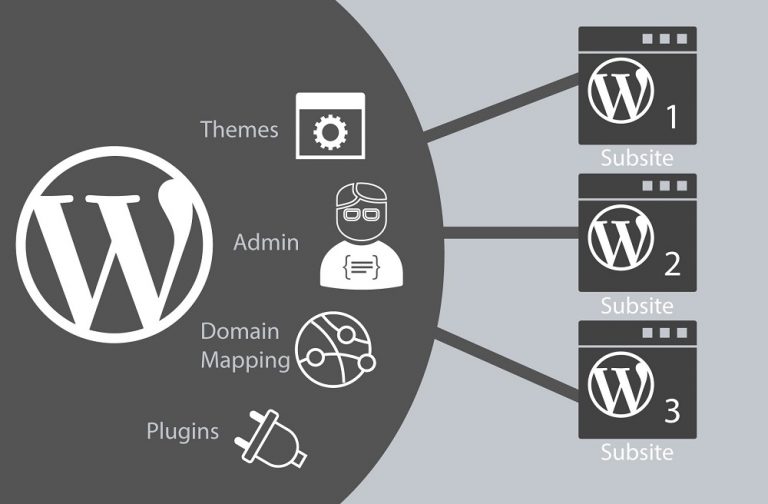
あなたは正しいはずです。 サブドメインは、標準の WordPress サイトとは異なる独自の外観を持ち、独自のテーマとプラグインのセットを備えています。
サブドメインに WordPress をインストールする方法
サブドメインを使用して別個の異なる Web サイトを作成することは素晴らしいアイデアですが、WordPress をサブドメインにインストールするのは少し難しい場合があります。 ブログを開始する前に、サブドメインでの WordPress ブログの作成に関するガイドを参照してください。 さらに、Multiple Themes プラグインを使用すると、サブドメインのホームページのルック アンド フィールを簡単かつ迅速に変更できます。
サブドメインホスティングに WordPress をインストールする
Hostinger がホストするサブドメインに WordPress をインストールする方法についてのチュートリアルが必要だとします。 1. Hostinger hPanel にログインし、[ドメイン マネージャー] セクションに移動します。 2. [サブドメイン] メニューまで下にスクロールし、[サブドメイン名] フィールドにサブドメインに付ける名前を入力します。 この例では、「ブログ」を使用します。 3. [ドメイン] ドロップダウン メニューでサブドメインを関連付けるドメインを選択し、[作成] ボタンをクリックします。 4. サブドメインが作成されたので、WordPress をインストールできます。 hPanel の [Web サイト] セクションに移動し、[ WordPress インストーラー] ツールをクリックします。 5. 次のページで、作成したサブドメイン (この例では blog.example.com) の横にある [インストール] ボタンを選択します。 6. 次のページでは、インストールする WordPress のバージョンと言語を選択できます。 選択が完了したら、[インストール] ボタンをクリックします。 7. サブドメインに WordPress がインストールされます。 blog.example.com/wp-admin にアクセスすると、WordPress ダッシュボードにアクセスできます。
これは、サブドメイン ホスティングに WordPress をインストールするための段階的な手順です。 サブドメインは、メイン ドメインで作成およびホストできる Web サイトのコレクションです。 サブドメインを設定するには、Hostinger hPanel にサインインまたはサインインする必要があります。 Hoster を使用してサブドメインを作成できます。 下の画像に見られるように、管理ボタンを押すことでこれを行うことができます。 4 番目のステップで [サブドメイン] をクリックします。 サブドメインを作成すると、WordPress インストール ウィンドウに自動インストーラー セクションが表示されます。
Cloudflare などのサービスを使用している場合、WordPress ダッシュボードにアクセスできない場合があります。 Cloudflare が DNS ゾーンを管理するため、ホスティング プロバイダーは DNS ゾーンを管理しません。 そのため、この場合、WordPress ダッシュボードにアクセスするために従う必要があるいくつかの手順を提供します。 独自の WordPress サイトを作成する場合は、次の手順に従ってください。 WP を開始する前に、サイトでセットアップする必要がある設定がいくつかあることに注意してください。 最初にやらなければならないことは、ダッシュボードをより魅力的にすることです。 アフィリエイト ブースターの私のテーマは、非常に軽量で軽量です。

外観、テーマ、新規追加にアクセスすると、無料の WordPress テーマのリストが表示されます。 カスタム テーマを追加する場合は、ページの上部にあるテーマのアップロード ボタンをクリックするだけです。 いくつかのキャッシュ プラグインが存在しますが、使いやすさとパフォーマンスの高さから、W3 Total Cache を使用しています。 これは、あらゆる種類の Web サイトの作成に使用できる無料のオープンソース プラットフォームです。 WordPress を使用すると、Web サイトの SEO を実行し、Google でランク付けすることが簡単になります。 さらに、この CMS を使用することで、WordPress はハッカーやスパムから安全に保たれます。 メイン ドメインに加えて、ブログ、ストア、アプリ (SAAS ビジネス用)、フォーラムなどのサブドメインを作成できます。
この場合、サブドメイン Web サイトのトラフィックは、メイン ドメインのトラフィックとして計算されます。 また、メインの Web サイトと同じ量のトラフィックがサブドメインにある場合もあります。 この質問には簡単な答えがあります。 Google のすべてのサブドメインは、個別のウェブサイトです。 メイン ドメインに複数のサブドメインがある場合は、複数のウェブサイトを作成しています。 ドメインの所有者は、特定のニッチまたはそれに関連するものを提供するために別のドメインに名前を付けます。
マネージド WordPress ホスティング: サイトに集中するための最良の方法
または、マネージド サービス プロバイダーで WordPress をホストすることもできます。 これにより、Web サイトに集中でき、すべてのインストールと更新を完了することができます。
サブドメイン Namecheap に WordPress をインストールする
cPanel に移動し、[サブドメイン] を選択します。 [サブドメイン] テキスト ボックスに名前を入力して、必要なサブドメインを設定します。 サブドメインの設定が完了しました。
Namecheap を使用して WordPress サイトをホストすることを検討すべき理由
WordPress を使用して、ゼロから Web サイトを作成したり、Web サイトに新しい機能を追加したりできます。 サブドメインに WordPress をインストールすることを考えている場合は、ホスティングプロバイダーとして Namecheap を選択することが重要です。 カスタマーサービス担当者は、質問や懸念事項について、24 時間年中無休で対応しています。 Namecheap のプラットフォームを使用すると、迅速かつ簡単にビジネスを行うことができます。
サブドメイン Cpanel に WordPress をインストールする
WordPress は、Web サイトやブログの作成に使用できるコンテンツ管理システム (CMS) です。 これは無料のオープンソース プラットフォームであり、現在使用されている最も人気のある CMS の 1 つです。 WordPress は、数回クリックするだけで Web サーバーにインストールでき、使用するのにプログラミングの知識は必要ありません。
サブドメインは、独自のコンテンツを含めることができる、メインの Web サイトとは別の Web サイトです。 サブドメインは独立して機能するため、検索エンジンはサブドメインをプライマリ ドメインとは別のエンティティとして分類します。 ユーザーは頻繁にサブドメインを使用して、Web サイト、フォーラム、ブログ、ショップのモバイル バージョンを開発しています。 すでにメイン ドメインがあるサイト用に作成されたサブドメインは、その良好な状態から大きな恩恵を受けます。 サブドメインを設定する最も簡単な方法は、Bluehost などの Web ホスティング アカウントを使用することです。 使用できるテーマが多いほど、Web サイトのコンテンツに追加できるオプションが増えます。 [ドメインの選択] リストからサブドメインを選択すると、[ディレクトリ] テキスト ボックスを空にすることができます。
安全なパスワードを使用して、Web サイトの名前と Web サイトの管理者情報を入力します (Web サイトの言語を選択する必要があります)。 [データベース名] テキスト ボックスを使用して新しいデータベースを作成するか、デフォルト値を選択できます。 WordPress インストールのアンインストールが完了したら、[インストール] ボタンをクリックします。
WordPress サブドメインの作成
サブドメインの作成後に、サブドメインを処理するように WordPress を構成する必要があります。 これを行うには、WordPress 管理エリアに移動し、[サイト] タブをクリックします。 特定のサイトを構成するには、メニューから [設定] を選択します。 新しいサイトを追加するには、[設定] セクションに移動し、[サイトの追加] ボタンをクリックします。 [サブドメイン] フィールドにあるサブドメインのドキュメント ルート パスを入力する必要があります。 [追加] ボタンをクリックすると、アカウントに変更を加えることができます。 サブドメインを使用するように WordPress を設定したら、Web サイトでの作業を開始できます。 まず、WordPress 管理エリアに移動し、WordPress 設定タブを選択します。 WordPress 設定のメディア アイコンにアクセスできます。 ファイルの URL をメディア エリアの [メディア ファイルの追加] ボックスに入力します。 サブドメインに公開する WordPress ブログ投稿のファイル パスを [ファイル パス] フィールドに入力すると、メディア ファイルを追加できます。 最後に、サブドメインのドメイン名を指定する必要があります。 cPanel の [ドメイン] エリアに移動し、[ドメインの追加] ボタンをクリックします。 [ドメインの追加] をクリックしたら、[ドメイン名] フィールドにサブドメインのドメイン名を入力します。 このガイドに記載されている手順を完了すると、作成したサブドメインを使用できるようになります。 新しい WordPress Web サイトが利用可能になりました。
